削除 DNS Unlocker Version 1.4 (改善されたインストラクション)
DNS Unlocker Version 1.4削除方法
DNS Unlocker Version 1.4とは?
DNS とは「ドメイン名システム」の意味ですが、これは人間が読める形式のウェブサイト・アドレスと説明することができます。実際、私たちはこのようなアドレスに毎日アクセスしています。例えば、google.com、facebook.com、twitter.com などです。その上さらに、DNS は PC システムにとってもっと読みやすい別のファクタも包含しているのですが、それが IP アドレスです。つまり、DNS サーバーと言えば、それはウェブサイトのアドレスや、それが位置する IP アドレスの構成要素のことを指しているのです。「多くの国々が、ローカル DNS サーバー上のブラックリスト入りしているドメインによる恣意的なウェブサイトへのアクセスをブロックすることに決めている」のです。これは、様々な要因により、一部の DNS はブロックされ、特定のサイトにはアクセスできないことを意味します。
幸いなことに、ユーザーが、ブロックされたドメインへのアクセスを提供する特定の DNS サーバーに接続できるようにしているとされるプログラムが数多く存在します。例として、 DNS Unblocker、NS-Locker、DNS Unlocker、DNS Keeper などがあり、他にもいろいろあります。DNS Unlocker Version 1.4 iはDNS アンロッカーに関連するアプリの最新のメンバーです。
DNS Unlocker Version 1.4 マルウェアは何を約束し、何をするの?
DNS Unlocker Version 1.4 は通常、実際のロケーションの外から Netflix にアクセスできるようにしてくれると信じてインストールされます。残念ながら、この DNS Unlocker version 1.4 が提供するのは偽の約束だけです。なぜなら、このプログラムはアドウェアであり、潜在的に迷惑なプログラム (PUP) だからです。このプログラムの主なタスクの 1 つは、ウェブ・トラフィックを破壊し、スポンサー会社に属する予め決められたウェブサイトに人々を訪問させることです。この目的のために、Chrome や Firefox、IE および Safari の設定を破壊し、非商用の広告(ポップアップ、バナー、すきま広告、テキスト・リンク、全画面広告など)を表示し始めるのです。これらの広告が他の広告と違うのは、大抵その広告に “Ads by DNS Unlocker Version 1.4”、“DNS Unlocker Version 1.4 Ads”、“Powered by DNS Unlocker Version 1.4” などのマークが付いていることです。DNS Unlocker Version 1.4 の広告については、やりたい放題にポップアップするという苦情が出ています。もっと大きな問題は、これらの広告に書かれているコンテンツに関するものです。マルウェアのアナリストによると、こういったポップアップにはさらなる感染に繋がるような安全ではないウェブサイトへのリンクが含まれている可能性があります。ですから、FortectIntego のような DNS Unlocker Version 1.4 の除去ツールを使い、これっきり除去してしまうことを強くお勧めします。
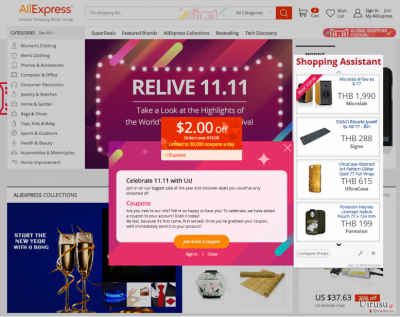
DNS Unlocker Version 1.4 はクッキーをインストールします。個人情報関連の問題は起こりますか?
DNS Unlocker Version 1.4 マルウェアは、クッキーが沢山詰まった状態で広まります。一度インストールされると、それらのクッキーを目標の PC にインストールされている全てのウェブ・ブラウザに投下します。このアドウェアは個人を特定しない情報を収集するようには設定されていませんが、検索クエリ、観たページ、そこで入力されたデータ、クリック、IP アドレス、PC の位置、Eメール・アドレスなどの情報を収集する可能性があります。そのようなデータにより様々な問題が引き起こされる可能性がありますが、それには Eメールのスパン、ミスリードする広告などが含まれ、DNS Unlocker Version 1.4 が安全ではないドメインにリダイレクトすることができるのです。
アドウェアのアンインストール。どのような解決策があるの?
DNS Unlocker Version 1.4 アドウェアの除去は、手動、自動のどちらでも除去できます。方法は下にあります。ただし、信頼のおけるアンチ・スパイウェアを使用して除去することを強くお勧めします。そうすれば、あなたの PC は完全に修復されます。また、潜在的に迷惑なプログラムから PC を守りたいなら、アドウェアやブラウザ・ハイジャッカー、またその他の PUP は他のフリーウェアと共にインストールされる可能性がることを覚えておかねばなりません。そこで、フリーウェアを PC にインストールするたびに、必ず拡張またはカスタム・インストール・オプションを選択して、あなたの選択したプログラムに付属物がないか、十分にチェックしてください。アドオンやツールバー、プラグイン、またデフォルトで設定されている拡張子があった場合は、必ずそれらのチェックマークを 1 つひとつ外してあることを確認してください。そうしないと、DNS Unlocker Version 1.4 ウィルスが閲覧行為を邪魔し始める可能性があります。
ウィルスによる破損は FortectIntego を利用して取り除くことができます。 潜在的に迷惑なプログラムおよびウィルスと、関連の全てのファイルおよびレジストリエントリの検出には SpyHunter 5Combo Cleaner および Malwarebytes をお勧めします。
手動 DNS Unlocker Version 1.4削除方法
Uninstall from Windows
Windows 10/8 のマシンから DNS Unlocker Version 1.4 を除去するには、以下のステップに従ってください:
- Windows 検索ボックスにコントロールパネルと入力して Enter を押すか、検索結果をクリックします。
- プログラムの下のプログラムのアンインストールを選択します。

- リストから DNS Unlocker Version 1.4 に関連するエントリ (または最近インストールされた怪しいプログラムすべて) を探します。
- アプリケーションの上で右クリックし、アンインストールを選択します。
- ユーザーアカウント制御が表示されたら、はいをクリックします。
- アンインストールプロセスが完了したら OK をクリックします。

Windows 7/XP ユーザーの場合は、以下のガイドに従ってください:
- Windows スタート > 右ペインにあるコントロールパネル の順にクリックします (Windows XP ユーザーの場合は、プログラムの追加/削除をクリックします)。
- コントロールパネルで、プログラム > プログラムのアンインストールの順に選択します。

- 不要なアプリケーションの上で 1 回クリックして選択します。
- その上でアンインストール/変更をクリックします。
- 確認プロンプトではいを選択します。
- OK を 1 回クリックして除去プロセスを終了します。
削除するDNS Unlocker Version 1.4 からMac OS X system
-
OS Xを使用している場合は、画面左上のGoボタンをクリックしApplicationsを選択

-
Applicationsフォルダが表示されたらDNS Unlocker Version 1.4もしくは他の不審なプログラムを探し、それぞれ右クリックしMove to Trashを選択する。

MS Edge/Chromium Edge のリセット
MS Edge から不要な拡張機能を削除する:
- メニュー (ブラウザウィンドウの右上にある横に並んだ 3 つのドット) を選択して拡張機能を選びます。
- リストから 関連の拡張機能を選択して歯車アイコンをクリックします。
- 下にあるアンインストールをクリックします。

クッキーや他のブラウザデータを消去する:
- メニュ- (ブラウザウィンドウの右上にある横に並んだ 3 つのドット) をクリックしてプライバシーとセキュリティを選択します。
- 閲覧データのクリアで、クリアするデータの選択を選びます。
- すべてを選び (パスワードは外しますが、適切な場合はメディアライセンスも含めておくと良いでしょう)、クリアをクリックします。

新しいタブとホームページの設定を復元する:
- メニューアイコンをクリックして設定を選択します。
- 次に起動時セクションに移動します。
- 何か怪しいドメインがある場合は削除をクリックします。
上述の方法でうまくいかなかった場合の MS Edge のリセット方法:
- Ctrl + Shift + Esc を押してタスクマネージャーを開きます。
- ウィンドウの下にある詳細矢印をクリックします。
- 詳細タブを選択します。
- スクロールダウンして名前に Microsoft Edge が入っている各エントリに移動します。それぞれの上で右クリックしてタスクの終了を選択すれば MS Edge が停止します。

このソリューションでもうまくいかない場合は、さらに高度な方法で Edge をリセットすることになります。先に進む前にデータのバックアップを取る必要があることに留意してください。
- PC で次のフォルダを見つけてください: C:\\Users\\%username%\\AppData\\Local\\Packages\\Microsoft.MicrosoftEdge_8wekyb3d8bbwe.
- キーボードで Ctrl + A を押してすべてのフォルダを選択します。
- その上で右クリックし、削除を選択します。

- 次にスタートボタンの上で右クリックし、Windows PowerShell (管理者) を選択します。
- 新しいウィンドウが開いたら、次のコマンドをコピー&ペーストして Enter を押します:
Get-AppXPackage -AllUsers -Name Microsoft.MicrosoftEdge | Foreach {Add-AppxPackage -DisableDevelopmentMode -Register “$($_.InstallLocation)\\AppXManifest.xml” -Verbose

Chromium ベース Edge のガイド
MS Edge (Chromium) から拡張機能を削除する:
- Edge を開き、設定 > 拡張機能の順にクリックして選択します。
- 削除をクリックして不要な拡張機能を削除します。

キャッシュとサイトデータを消去する:
- メニューをクリックして設定に移動します。
- プライバシーとサービスを選択します。
- 閲覧データのクリアでクリアするデータの選択を選びます。
- 時間範囲ですべての期間を選びます。
- 今すぐクリアを選択します。

Chromium ベースの MS Edge をリセットする:
- メニューをクリックして設定を選びます。
- 左側で、設定のリセットを選びます。
- 設定を復元して既定値に戻しますを選択します。
- リセットを押して確定します。

Mozilla Firefox のリセット
危険な拡張機能を削除する:
- Mozilla Firefox ブラウザを開いて メニュー (ウィンドウの右上コーナーにある 3 本線) をクリックします。
- アドオン を選択します。
- ここで DNS Unlocker Version 1.4 に関連のあるプラグインを選択し、削除をクリックします。

ホームページをリセットする:
- 右上コーナーにある 3 本線をクリックしてメニューを開きます。
- オプションを選択します。
- ホームオプションで、Mozilla Firefox を起動するたびに新しく開きたいサイトを入力します。
Cookie とサイトデータを消去する:
- メニューをクリックしてオプションを選択します。
- プライバシーとセキュリティセクションに移動します。
- スクロールダウンして Cookie とサイトデータの位置に移動します。
- データを消去…をクリックします。
- クッキーとサイトデータと一緒にウェブコンテンツのキャッシュも選択して消去を押します。

Mozilla Firefox のリセット
上述のガイドに従っても DNS Unlocker Version 1.4 が削除されなかった場合は、Mozilla Firefox をリセットしてください:
- Mozilla Firefox ブラウザを開いてメニューをクリックします。
- ヘルプに移動し、トラブルシューティング情報を選択します。

- Firefox の性能改善セクションで、Firefox をリフレッシュ…をクリックします。
- ポップアップが開いたら、Firefox をリフレッシュを押して確定します – これで DNS Unlocker Version 1.4 の削除が完了します。

Google Chrome のリセット
Google Chrome から有害な拡張機能を削除する:
- Google Chrome を開いてメニュー (右上コーナーにある縦に並んだ 3 つのドット) をクリックし、その他のツール > 拡張機能の順に選択します。
- 新しく開いたウィンドウにはインストール済みの拡張機能がすべて表示されます。削除をクリックして、DNS Unlocker Version 1.4 に関連のありそうな怪しいプラグインをすべてアンインストールしてください。

Chrome のキャッシュおよびウェブデータを削除する:
- メニューをクリックして設定を選択します。
- プライバシーとセキュリティで閲覧履歴データの削除を選択します。
- 閲覧履歴、Cookie と他のサイトデータ、キャッシュされた画像とファイルも選びます。
- データを削除をクリックします。

ホームページを変更する:
- メニューをクリックして設定を選択します。
- 起動時セクションに DNS Unlocker Version 1.4 などの怪しいサイトがないか調べます。
- 特定のページまたはページセットを開くをクリックし、3 点ボタンをクリックすると削除オプションがあります。
Google Chrome をリセットする:
上述の方法でうまくいかなかい場合は、Google Chrome をリセットして DNS Unlocker Version 1.4 関連のコンポーネントをすべて駆除します:
- メニューをクリックして設定を選択します。
- 設定で、スクロールダウンして詳細設定をクリックします。
- スクロールダウンしてリセットとクリーンアップセクションに移動します。
- 設定を元の既定値に戻すをクリックします。
- 設定のリセットで確定すれば DNS Unlocker Version 1.4 の駆除は完了です。

Safari のリセット
Safari から迷惑な拡張機能を削除する:
- Safari > 環境設定… の順にクリックします。
- 新しいウィンドウで、拡張機能を選択します。
- DNS Unlocker Version 1.4 に関連する迷惑な拡張機能を選んでアンインストールを選択します。

Safari からクッキーや Web サイトのデータを消去する:
- Safari > 履歴を消去… をクリックします。
- 消去の対象のドロップダウンメニューですべての履歴を選択します。
- 履歴を消去で確定します。

上述の方法がうまくいかない場合の Safari のリセット方法:
- Safari > 環境設定…の順にクリックします。
- 詳細タブに移動します。
- メニューバーに“開発”メニューを表示にチェックを入れます。
- メニューバーで開発をクリックし、キャッシュを空にするを選択します。

After uninstalling this potentially unwanted program (PUP) and fixing each of your web browsers, we recommend you to scan your PC system with a reputable anti-spyware. This will help you to get rid of DNS Unlocker Version 1.4 registry traces and will also identify related parasites or possible malware infections on your computer. For that you can use our top-rated malware remover: FortectIntego, SpyHunter 5Combo Cleaner or Malwarebytes.
あなたにおすすめ
政府のスパイ行為を許してはいけません
政府は利用者のデータの追跡あるいは市民へのスパイ行為に関しては多くの問題を抱えています。そこで、このことを考慮に入れて、怪しい情報収集の行いについて学びましょう。インターネット上では完全匿名にすることにより、迷惑な政府系の追跡行為を避けましょう。
オンラインにアクセスするために違うロケーションを選択し、特定のコンテンツ制限もなく、オンラインに接続して欲しいものにアクセスする時、別の場所を選択することができます。 Private Internet Access VPN を使用すると、ハッキングされるリスクがなく、簡単にインターネット接続をお楽しみいただけます。
政府の他の迷惑な当事者によりアクセス可能な情報をコントロールし、スパイ行為を受けずにオンラインサーフィンをお楽しみください。不法行為に関与しておらず、また自分のサービス、プラットフォームのセレクションを信頼していたとしても、自分自身の安全性を常に疑い、 VPN サービスを使用して予防的措置を講じておきましょう。
マルウェアの攻撃に遭った場合に備えて、バックアップファイルを作りましょう
コンピュータを使用していると、サイバー感染や自分のうっかりミスによりいろいろなものを失くして困ることがあります。マルウェアによって生じるソフトウェアの問題や暗号化による直接的なデータの損失から端末の問題や恒久的なダメージに繋がる恐れがあります。そんな時に適切な 最新のバックアップ があれば、そのような場面に遭遇しても簡単に元通りに回復して仕事に戻れます。
端末に何か変更を加えたらバックアップを取っておけば、マルウェアが何かを変更したり端末の問題が原因でデータの破壊やパフォーマンスの低下が発生した時点に戻すことができるため、バックアップの作成は不可欠です。元に戻せる機能を利用して、日常の、あるいは毎週ごとの習慣としてバックアップを取るようにしましょう。
なにか重要なドキュメントやプロジェクトの前のバージョンを取ってあれば、ストレスや障害も防げます。マルウェアが突如として現れた場合に大変便利です。システム復元には Data Recovery Pro をぜひご利用ください。























